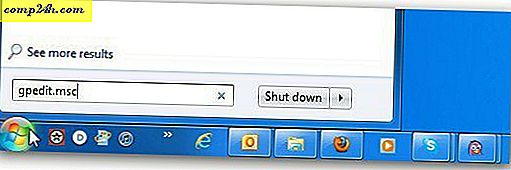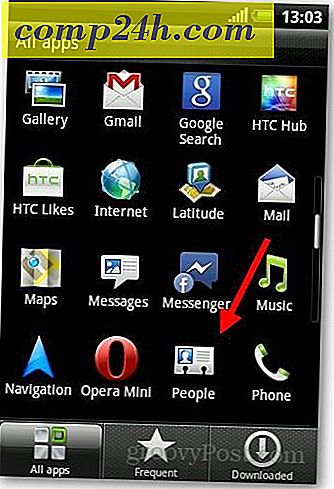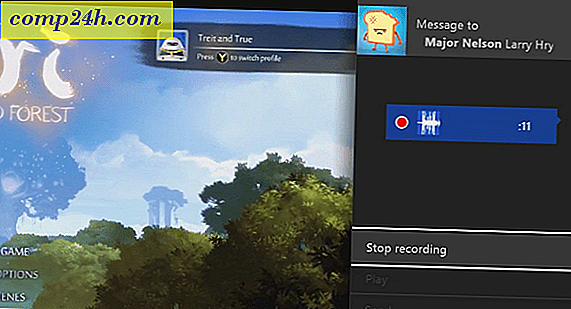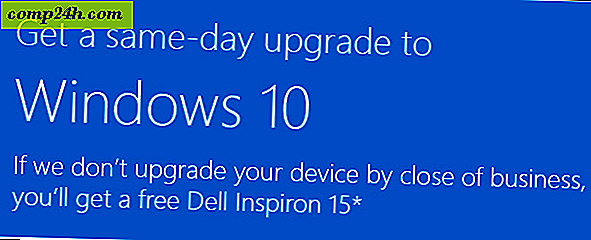So konfigurieren Sie Windows 7 für die Verwendung des Windows XP-Stil-Alt-Tab-Menüs
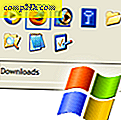 Vielleicht ist einer dieser Menschen, die Angst haben, sich zu ändern? Oder haben Sie eine enge Verbindung zu Windows XP? Was auch immer der Grund sein mag, wenn Sie jemals das alte Windows-XP-Style- Alt + Tab- Fenster verwenden wollten, geben wir Ihnen heute zwei schnelle Methoden, um es mit unserer Standard-Step-by-Step-Methode sowie einem groovigen zu tun Screencast!
Vielleicht ist einer dieser Menschen, die Angst haben, sich zu ändern? Oder haben Sie eine enge Verbindung zu Windows XP? Was auch immer der Grund sein mag, wenn Sie jemals das alte Windows-XP-Style- Alt + Tab- Fenster verwenden wollten, geben wir Ihnen heute zwei schnelle Methoden, um es mit unserer Standard-Step-by-Step-Methode sowie einem groovigen zu tun Screencast!
So konfigurieren Sie Windows 7 für die Verwendung des XP-Alt-Tab-Menüs {Screencast}
">
So konfigurieren Sie Windows 7 für die Verwendung des XP Alt-Tab Menüs {Schritt-für-Schritt}
Methode 1 - Durch eine schnelle Tastaturkombination
Schritt 1
Drücken und halten Sie die rechte Alt-Taste auf Ihrer Tastatur
Schritt 2
Während Sie die rechte Tabulatortaste gedrückt halten, drücken Sie schnell die linke Alt- Taste.
Schritt 3
Dann drücken Sie Tab .
Sie erhalten die Oldschool klassischen Alt-Tab-Fenster, die Sie in Windows XP sehen.

Methode 2: Legen Sie die klassische Alt + Tab durch eine Änderung der Registrierung fest
Schritt 1
Öffnen Sie das Startmenü und geben Sie regedit ein. Dann drücken Sie die Eingabetaste, um zu bestätigen.

Schritt 2
Navigieren Sie zu HKEY_CURRENT_USER \ Software \ Microsoft \ Windows \ CurrentVersion \ Explorer und erstellen Sie einen neuen 32-Bit-DWORD-Wert, und nennen Sie es AltTabSettings .

Schritt 3
Öffnen Sie dann die Datei und geben Sie ihr einen Wert von 1 .

Schließen Sie jetzt regedit und versuchen Sie erneut Alt + Tab . Die klassische Methode sollte als Standard festgelegt werden.
Wenn Sie den Windows 7-Stil Alt + Tabbing wiederherstellen möchten, löschen Sie einfach die DWORD-Datei aus der Registrierung und starten Sie den Computer neu, damit die Änderungen wirksam werden.